
| Program : Microsoft Excel 2019 |
공학 공부를 할 때나 그와 관련된 일을 할 때 빼놓을 수 없는 것이 하나 있다. 바로 단위변환이다. 이게 정말 구구단처럼 중요한 것이지만 꽤 귀찮은 작업 중 하나다. 엑셀을 사용하면 좀 더 간편하게 단위변환을 할 수 있다. 이번 글에서는 엑셀로 단위변환하는 방법에 대하여 알아보자.
| 단위변환 함수 - CONVERT |
엑셀은 단위변환을 위한 함수를 기본적으로 제공하고 있다. 바로 CONVERT라는 함수다. 이 함수를 사용하는 방법에 대하여 알아보도록 하자.

▲필자가 예제를 하나 만들었다. 현재 표에 cm란에 100이라는 숫자를 입력했다. 100cm라는 의미로 적어놓은 것이며 이것을 CONVERT함수를 사용하여 in로 바꿔보도록 하겠다. 우선 CONVERT 함수의 구조를 먼저 살펴보자.

▲CONVERT함수의 구조는 위와 같다. 그리 어렵진 않으나 ""를 입력해야한다는 사실을 잊지 말도록 하자. 자 그럼 예제를 풀어보도록 하자.

▲우선 숫자셀을 지정하고... 단위를 입력하려고 하면 위와 같이 단위의 목록이 나오게 된다. 직접 입력해도 되고 저 목록에서 찾아서 클릭해도 된다. 정말 다양한 단위를 제공하고 있는 것을 볼 수 있다.

▲함수를 모두 입력하였다. 사진에도 적어놨지만 해석하면 C7셀에 적힌 숫자의 단위를 cm에서 in으로 바꾸는 것이다. 자 그럼 결과를 보도록 하자!
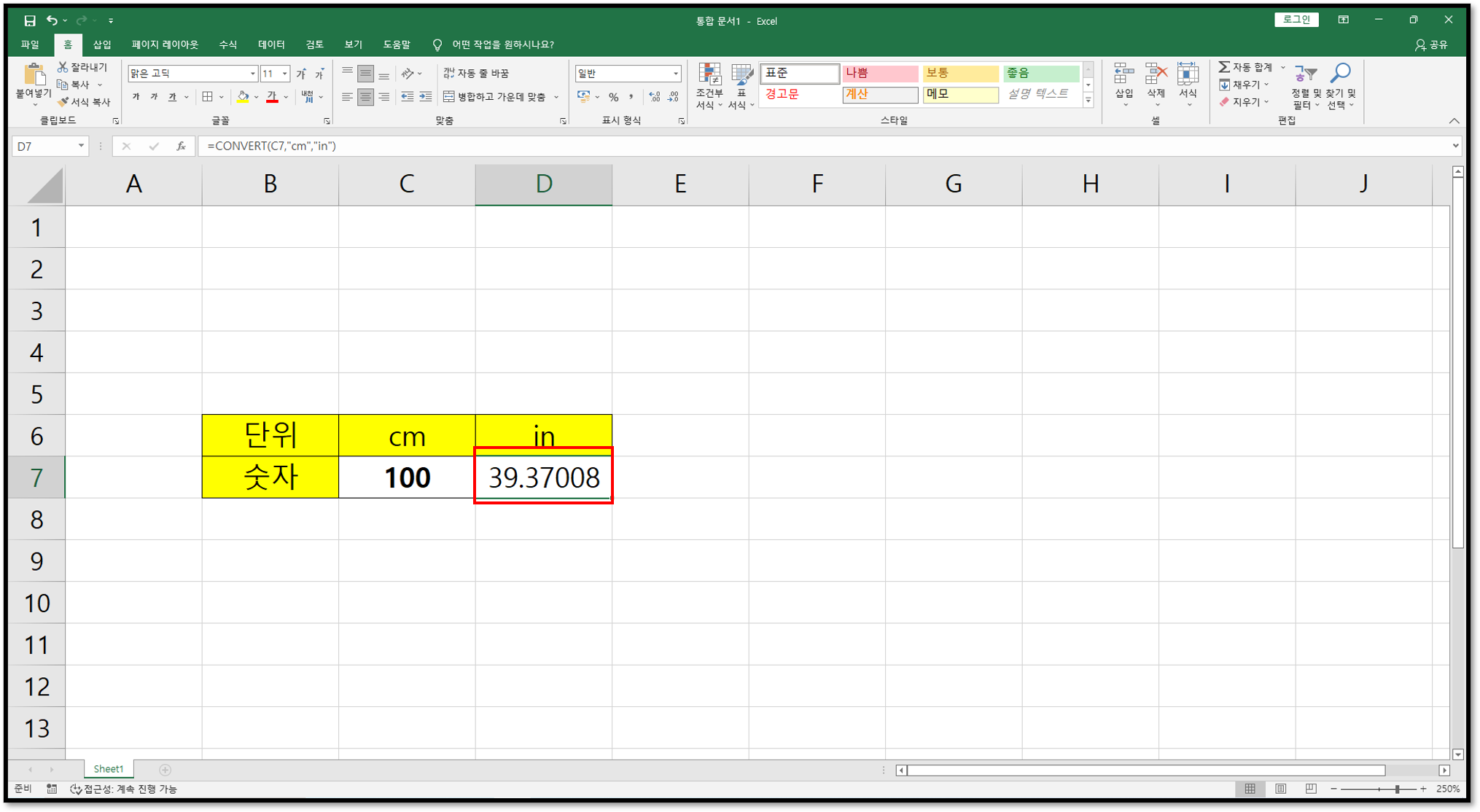
▲CONVERT함수를 통해서 100 cm는 39.37008 in가 나오는 것을 확인할 수 있다. 사실 요즘은 세상이 좋아졌기 때문에 네이버나 구글에서도 단위변환 기능을 제공하고 있지만 생각만큼 그렇게 다양하지는 않다. 이럴 경우 엑셀의 CONVERT함수를 활용해보는 것을 어떨까?

| ※ 함께 읽기 엑셀 텍스트 나누기 함수 마법사 활용하기 엑셀 조건부 서식에 대하여 알아보자 엑셀 메모 인쇄하는 방법 |
'Computer > EXCEL' 카테고리의 다른 글
| [Excel] 엑셀에서 그림판 처럼 그림 그리기 (0) | 2023.02.19 |
|---|---|
| [Excel] 엑셀 문서 암호 설정하기 (0) | 2023.02.13 |
| [Excel] 엑셀에 배경 이미지 넣는 방법 (0) | 2022.07.19 |
| [Excel] 엑셀 값만 복사하기 / 값만 복사하는 방법 (0) | 2022.07.09 |
| [Excel] 엑셀 메모 인쇄하는 방법 (0) | 2022.05.26 |